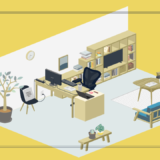Glideを使用したアプリ作成です
正確にはwebアプリだからね・・。
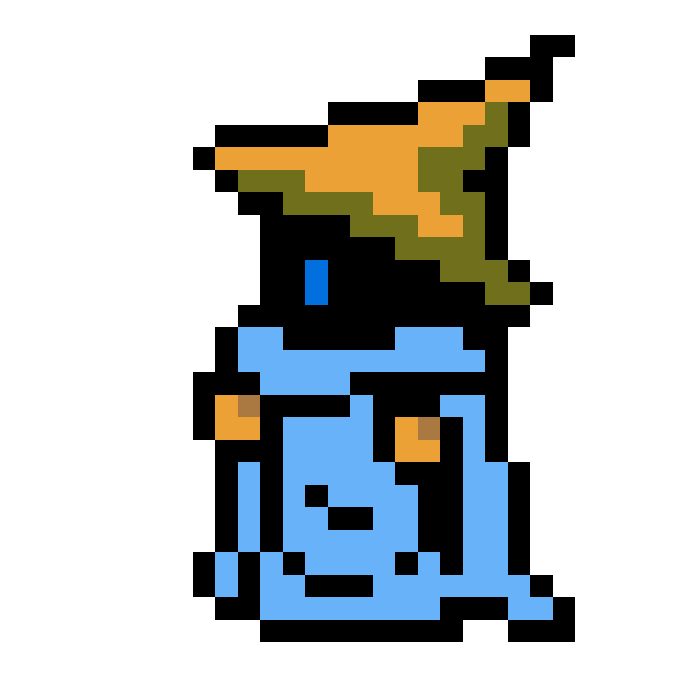
できることまとめ
- SRS質問票をQRコードなどで配布して回収することができる
- アプリの視認性は非常に良く、条件分岐も可能
- 誤回答や回答忘れも防ぐことができる
- アプリを自分のものにすることが可能で、自分のGoogleスプレッドシートに紐付けしてデータを自動集計可能
- 紙からの転記の手間なし・ミスを防ぐ
アプリは、下記です。
クリック!!
今回は、使い方を説明します。
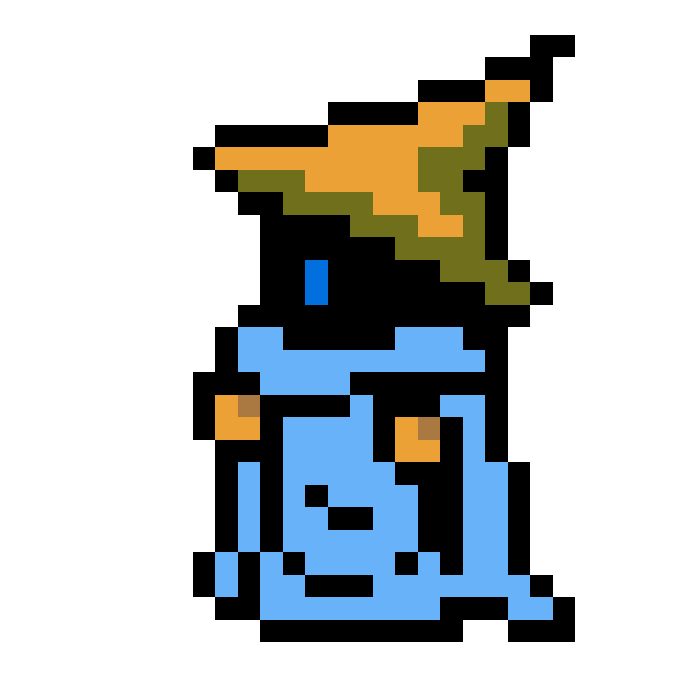
使い方まとめ
- ブラウザはGoogle Chromeがおすすめ
- Glideのアカウントは先に作成しよう(Googleアカウントでサインアップがベスト)
- アプリをコピーして自分のものにしよう
- アプリをpublishする
- Googleスプレッドシートを触る時は、データ収集と直接紐づいているシートは触らないほうがいい
使用ブラウザ
ブラウザはGoogle Chromeをお勧めします。
GlideはGoogleスプレッドシートと連携することを得意としているため、ChromeでGoogleアカウントあり、さらにGlide サインアップの際にもGoogleアカウントでサインアップするのがベストです。
まずは、Glideアカウントを作成しましょう!!
アプリのコピー
まずは、下記のボタンからアプリのURLにジャンプします。(Chromeにジャンプするようにしてください。デフォルトでブラウザをChromeにしていない方はURLをコピーしてChromeの上記ウインドウに貼り付けてください)
クリック!!
つぎに、アプリをコピーをクリックします。
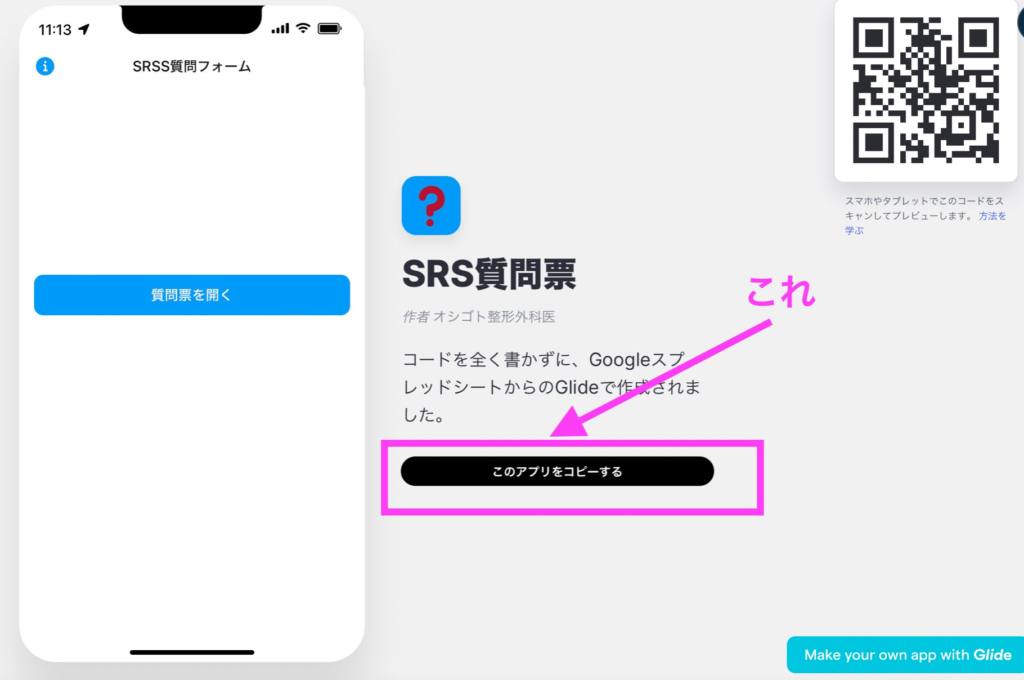
アプリはコピーしてしまえば、新しいURLが付与され、自動で紐付けしているGoogleアカウントのGoogleドライブにこのアプリに紐づいたGoogleスプレッドシートが作成されます。こうなると、新しいURLのwebアプリから回答された結果は、その人のGoogleスプレッドシートにのみ反映されます。
また、上にあるタブから、表のアイコンをクリックして、左下のリンクアイコンをクリックすると、直接自分のGoogle Drive上に自動保存された、このwebアプリに紐づいたGoogleスプレッドシートに飛ぶことが可能です。
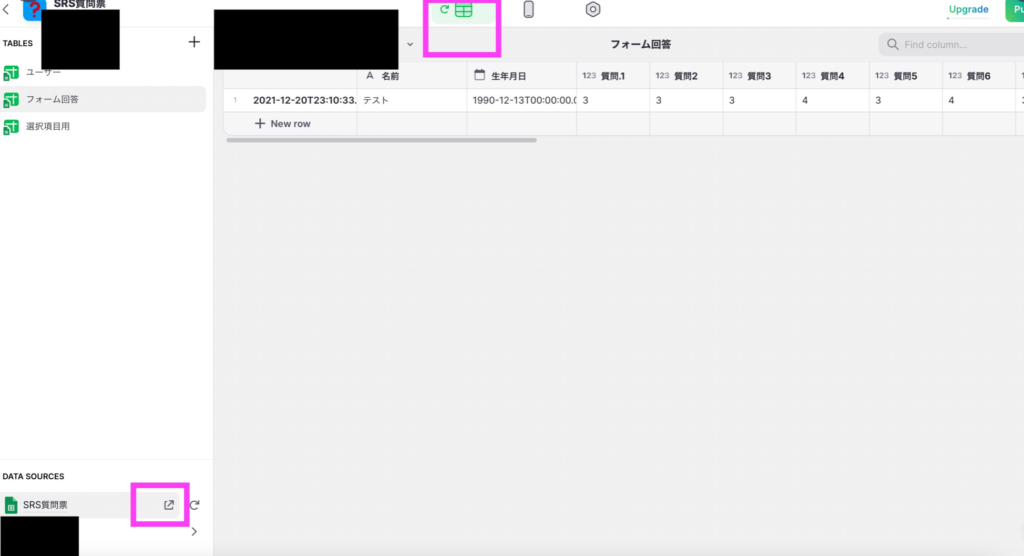
最後に自分のアプリにURLを付与して、他の人が使用し回答できるようにします。
右上の「publish」から行なってください。
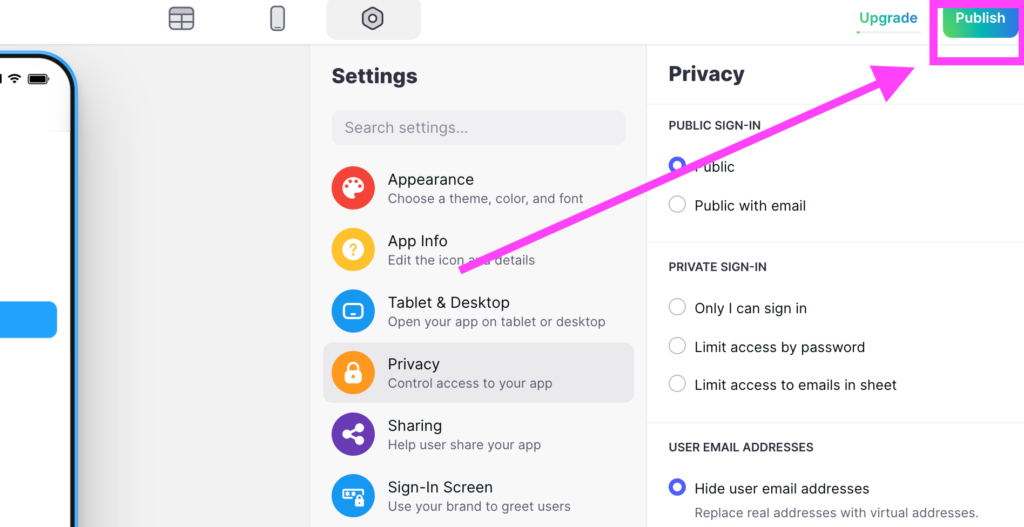
すると、URLが付与されます。同時にQRコードも作成されますので非常に便利です。
ちなみに、URLは自分で自由に変えられます。
注意点
データ収集と直接紐づいているシートは、データ編集を同じシートで行うとアプリとの連携が崩れる場合がありますのでご注意ください。
新しくシートを作成して、そこでデータ編集されるほうがいいと思います。
Googleスプレッドシートの場合、「シート」という名前が、同じファイル内の異なるシートなのか、違う新規のファイルとしてのシートのことなのかごっちゃになることがありますが、今回お話ししているのは、同じファイル内でいいので、違うシートを新規作成して編集などをおこなったほうがいいという話です。
また、RDQ質問票もつくりましたが、こちらは、「はい」「いいえ」形式の質問であり、「はい」の数をカウントすることで点数付けしたりします。
その場合にはcountif関数を用いて、計算すると早いと思います。
本当なら、google スプレッドシートに組み込みたかったのですが、アプリとの関係性が崩れることが判明したため、各自で行なっていただいたほうがいいように思います。
クリック!
アプリには利用規約があります。よく読んで理解の上、ご利用ください。それぞれの評価や調査票の利用は、それぞれのその使用について条件が設けられている場合がありますので、利用者が各自で確認するようにお願いします。
こちらも読んでみて
新着記事
 【ポータブル電源】家族持ちなら即購入?ただし購入体験は最悪。
【ポータブル電源】家族持ちなら即購入?ただし購入体験は最悪。
 【買い!】echo show15の半年使用後レビュー
【買い!】echo show15の半年使用後レビュー
 【保存版】顎骨壊死を懸念してビスホスホネート製剤の予防的休薬は不要!?
【保存版】顎骨壊死を懸念してビスホスホネート製剤の予防的休薬は不要!?
コメントをどうぞ